win10怎么修改电脑名字 win10如何重命名计算机
更新时间:2023-11-28 15:55:45作者:jiang
win10怎么修改电脑名字,在使用Windows 10操作系统的过程中,我们可能会需要修改电脑的名字,以便更好地区分不同的设备,如何在Win10中进行电脑重命名呢?这个操作非常简单。我们只需要按照一些简单的步骤,就能够轻松地更改计算机的名称。接下来我将向大家介绍具体的操作方法。无论是为了个性化设置,还是为了方便管理,通过修改电脑名字,我们都能够更好地使用Windows 10系统。
步骤如下:
1.点击win10主界面左下角的win键,进入软件排列的菜单(其实该菜单的功能就相当于win7的开始栏)。可以看到,最左侧有一个设置按钮。
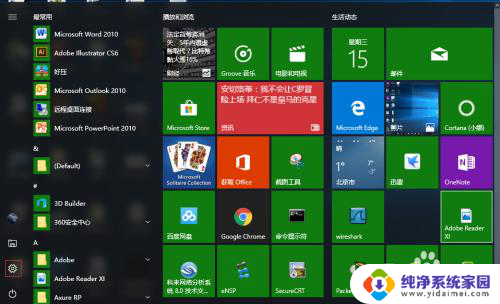
2.点击设置按钮,进入windows设置的主界面。该界面有九大项windows的设置,包含win10系统基本设置的方方面面。
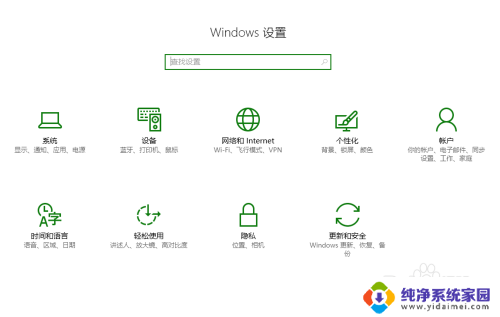
3.再点击系统设置,进入系统设置主界面。下拉左边的滚动条,可以发现最下面有一个“关于”的选项。
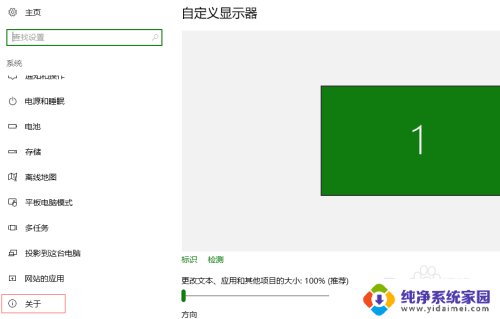
4.点击进入“关于”界面,里面有一个“重命名电脑”的选项。双击该选项,就会弹出一个“重命名你的电脑”的对话框。在该对话框中,输入新的电脑名即可。然后重启电脑,更改成功。
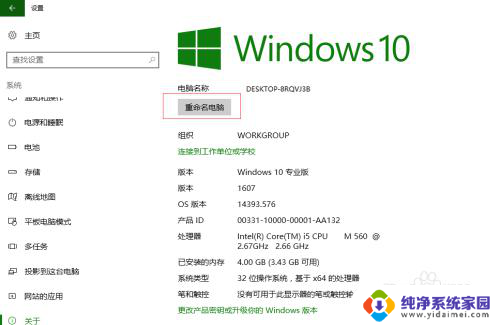
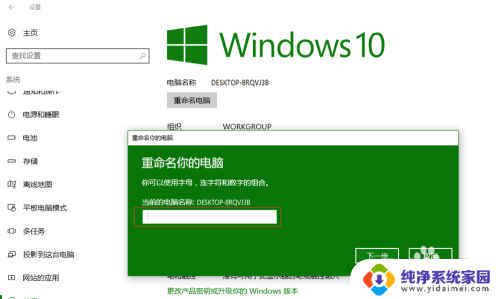
以上就是win10如何修改电脑名字的全部内容,如果你遇到这个问题,可以尝试按照以上方法解决,希望这些方法对你有所帮助。
win10怎么修改电脑名字 win10如何重命名计算机相关教程
- win10计算机改名 Win10怎么修改计算机名
- win10计算机全名怎么看 Win10怎么修改计算机全名
- win10改计算机名称 win10如何设置计算机名
- windows10电脑名字在哪里 如何在win10电脑上查看计算机的名称
- win10怎么更改计算机用户名 Win10系统怎样更改用户名
- windows文件后缀名怎么改 win10系统中如何重命名文件后缀名
- win10怎么修改电脑用户名 win10如何修改电脑用户名
- win10桌面文件重命名 Win10电脑怎么给虚拟桌面重新命名
- win10用户名文件夹重命名 Windows 10用户个人文件夹如何重命名
- win10登录电脑的用户名怎么修改 win10电脑怎么修改用户名
- 怎么查询电脑的dns地址 Win10如何查看本机的DNS地址
- 电脑怎么更改文件存储位置 win10默认文件存储位置如何更改
- win10恢复保留个人文件是什么文件 Win10重置此电脑会删除其他盘的数据吗
- win10怎么设置两个用户 Win10 如何添加多个本地账户
- 显示器尺寸在哪里看 win10显示器尺寸查看方法
- 打开卸载的软件 如何打开win10程序和功能窗口